[Recenzie completă] Care sunt cel mai bun editor de metadate video de pe desktop
Metadatele video vă pot ajuta în multe feluri; un exemplu excelent este aranjarea fișierului în funcție de oră și dată, autori, dimensiunea fișierului și multe altele; practic, a organiza. Deși metadatele se află pe fiecare fișier media, trebuie să le edităm din anumite motive. Cu toate acestea, alegerea pe care ar trebui să le utilizați ar putea fi o sarcină dificilă pentru dvs., deoarece există o mulțime de editori de metadate pe care îi puteți găsi pe piață. Așadar, pentru a reduce această povară a ta, permiteți-ne să vă ajutăm să revizuiți diferiți editori pentru datele dvs. pe care le puteți găsi pe piață care oferă doar excelență. Verificați cu atenție toate detaliile și instrumentele pentru a vă oferi o recenzie sinceră a fiecărui software. Să cercetăm mai multe informații despre primele cinci editori de metadate video te poti baza.

Partea 1. 5 dintre cele mai bune editoare de metadate video disponibile pe desktop offline
Video Converter Ultimate [foarte sugerat]
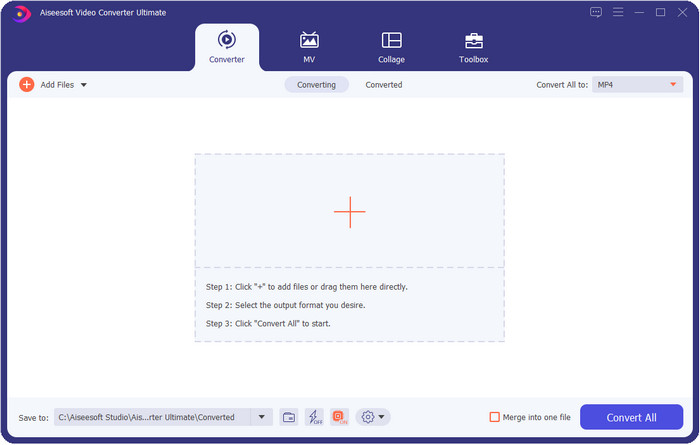
Sistem de operare compatibil: Windows, Mac și Linux
Video Converter Ultimate este cel mai bun editor de metadate video pentru vizualizarea, eliminarea și editarea metadatelor din fișierul dvs. Acest editor de metadate nu este editorul obișnuit pe care îl puteți folosi, deoarece este un pact complet de funcții pe care le puteți stăpâni rapid într-o perioadă scurtă. Cu acest instrument, puteți adăuga multe lucruri uimitoare metadatelor dvs., cum ar fi comentarii, coperta imaginii, anul, genul dacă este muzică și multe altele în mai puțin de o secundă. Vrei să știi ce ne uimește cu instrumentul? Spre deosebire de celelalte programe, acestea creează o copie a fișierului pe care l-ați editat, care nu este adecvată pentru spațiu. Dar dacă utilizați acest instrument, fișierul pe care îl încărcați în instrumentul final nu creează o copie și va aplica metadatele pe care le adăugați la același fișier pe care l-ați adăugat; este prietenos cu spațiul. În plus, dacă aveți nevoie de un instrument complet, aceasta este alegerea perfectă pentru toți utilizatorii care au nevoie de un vizualizator de metadate pe Mac și Windows.
Pro
- Acceptă mai multe formate pe care le puteți încărca, cum ar fi MP4, MKV, AVI, FLV, MP3 și alte peste 1000 de formate media pentru a modifica sau elimina metadatele cu ușurință.
- Permite oricărui utilizator să aibă o experiență ușoară în editarea metadatelor.
- Este cea mai bună alegere pentru utilizatorii de Windows și Mac să descarce acest editor de metadate pe unitatea lor.
- Eliminați cu ușurință metadatele cu mai multe fișiere cu câteva clicuri.
Contra
- Achiziționarea instrumentului și descărcarea acestuia este esențială, dar va merita fiecare bănuț și unitate de computer.
ExifTool
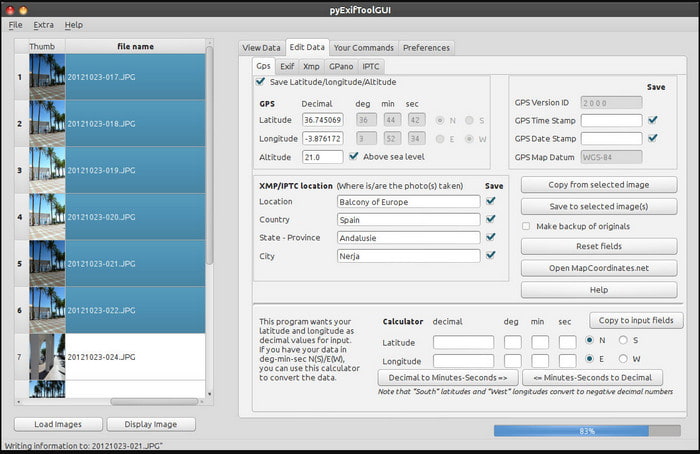
Sistem de operare compatibil: Windows, Mac și Unix
ExifTool este un editor de metadate video binecunoscut pe Windows, Mac și Unix pe care îl puteți accesa cu ușurință gratuit. Acceptă mai multe formate video și imagini pentru a modifica sau elimina metadatele. De asemenea, acest instrument vă permite să editați mai multe metadate pe fișiere diferite simultan. Spre deosebire de alți editori din această listă, putem vedea că multe lucruri se întâmplă cu acest instrument; deci, dacă sunteți nou în editarea metadatelor, veți avea nevoie de timp pentru a înțelege instrumentul.
Pro
- Descarcat gratuit.
- Poate edita și vizualiza cu ușurință metadatele.
Contra
- Interfața și opțiunile sunt confuze de utilizat.
Metadate++
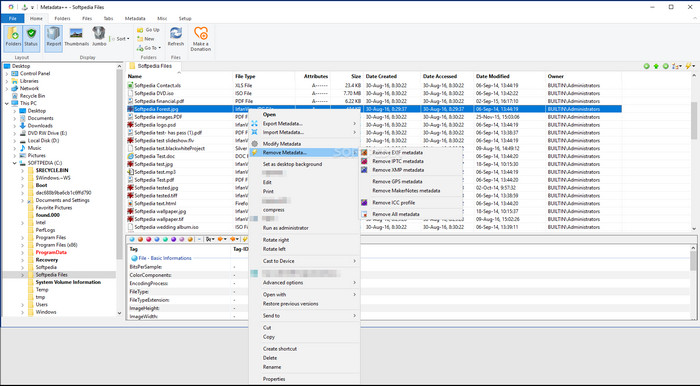
Sistem de operare compatibil: Windows
Dacă doriți să depindeți de un editor de metadate video open source pe Windows, ați putea folosi Metadate++. Acest instrument vă ajută să adăugați sau să eliminați rapid metadatele din fișier utilizând taste rapide, pentru a evita utilizarea frecventă a mouse-ului. Cu toate acestea, editorul nu este la fel de eficient ca celelalte din această listă, dar puteți depinde în continuare de acest instrument dacă doriți să îl utilizați.
Pro
- Taste rapide sunt disponibile pentru procesul rapid de editare a metadatelor.
- Adăugați cu ușurință metadate pe fișierele care nu au.
- Descărcare gratuită pe Windows.
Contra
- GUI este depășit.
- Prea multe funcții trebuie să fie înțelese înainte de a le folosi.
MyMeta
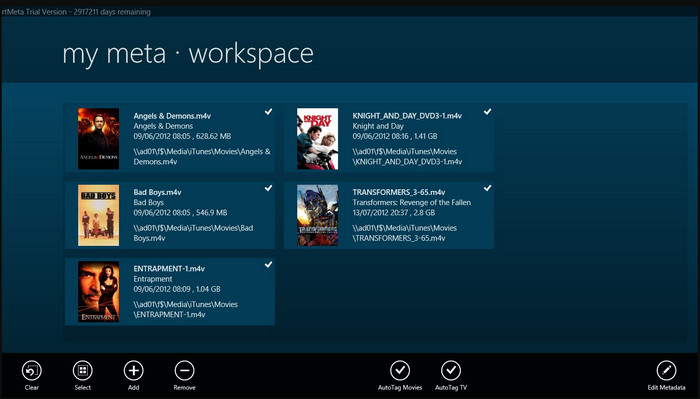
Sistem de operare compatibil: Windows
MyMeta este un editor de metadate video pe care îl puteți edita instantaneu MP4, M4V și MOV. Acest instrument are o caracteristică pentru a crea automat metadate și acoperire pe baza rezultatului de pe internet. De asemenea, puteți utiliza acest instrument pentru a eticheta fișierele în funcție de informații. Deși instrumentul este excelent, formatul pe care îl acceptă este doar MP4, M4v și MOV.
Pro
- Ușor de folosit.
- Eticheta automată vă permite să copiați metadatele unui anumit fișier în câteva clicuri.
- GUI îngrijit.
Contra
- Acceptă doar MP4, M4V și MOV. Deci, dacă încercați să încărcați un alt format aici, acesta nu este acceptat.
- Unele caracteristici nu se potrivesc cu cerințele utilizatorului.
VLC Media Player
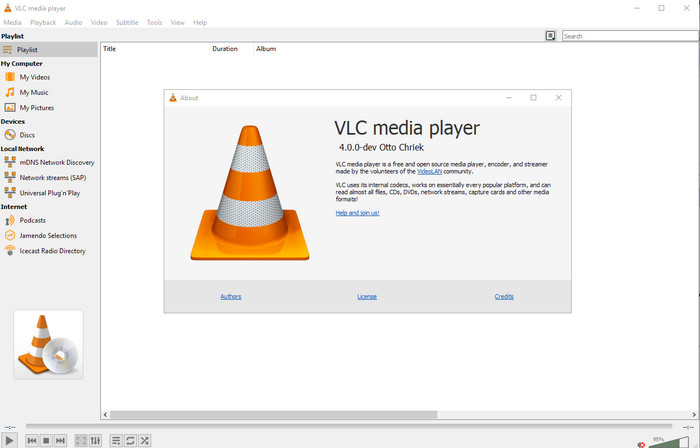
Sistem de operare compatibil: Windows, Mac, Linux
VLC Media Player este creat pentru redarea fișierelor media, dar puteți utiliza și acest editor de metadate video open-source pentru a edita metadatele fișierului. După cum am spus, poate reda cu ușurință o mare varietate de formate cu diferite codecuri pe fiecare platformă la care vă puteți gândi, deoarece este un player video de top. Deși poate reda și alte formate de fișiere, fișierul acceptat la editarea metadatelor este limitat și nu la fel de larg ca celălalt instrument menționat.
Pro
- Editor de metadate open source de descărcat.
- Ușor de utilizat.
- Disponibil în toate sistemele de operare.
Contra
- Acceptă formatul mediu pentru încărcare.
- GUI-ul instrumentului este învechit.
Partea 2. Diagramă de comparație despre Editorul de metadate video
| Caracteristici | Video Converter Ultimate [foarte sugerat] | ExifTool | Metadate++ | MyMeta | VLC Media Player |
| Adăugați și eliminați metadate |  |  |  |  |  |
| Ușor de utilizat |  |  |  |  |  |
| Suporta formate cu gamă largă |  |  |  |  |  |
| Cea mai bună alegere pentru începători |  |  |  |  |  |
| Editați metadatele lotului |  |  |  |  |  |
Partea 3. Cum să adăugați, să eliminați și să editați metadate utilizând Editorul de metadate foarte sugerat
Dacă ați ales să utilizați Video Converter Ultimate ca editor de metadate video, vă sugerăm să urmați pașii indicați mai jos. Fără alte prelungiri, să ținem pasul și să începem să folosim instrumentul suprem pentru această sarcină finală.
Pasul 1. Descărcați instrumentul făcând clic pe butonul de descărcare prezentat mai jos; alegeți dacă utilizați Windows sau Mac. După procesul de descărcare, trebuie să faceți clic pe fișier pentru a-l instala imediat, apoi să îl lansați dacă totul este gata.
Descărcare gratuităPentru Windows 7 sau o versiune ulterioarăDescărcare sigură
Descărcare gratuităPentru MacOS 10.7 sau o versiune ulterioarăDescărcare sigură
Pasul 2. După ce ați lansat instrumentul, faceți clic pe Trusa de scule secțiunea, iar sub ea, căutați Editor de metadate media; faceți clic pe el înainte de a trece la pasul următor.

Pasul 3. Inserați fișierul făcând clic pe + pictograma și un folder va apărea pe ecran, selectați fișierul media pe care doriți să editați metadatele și apăsați Deschis.
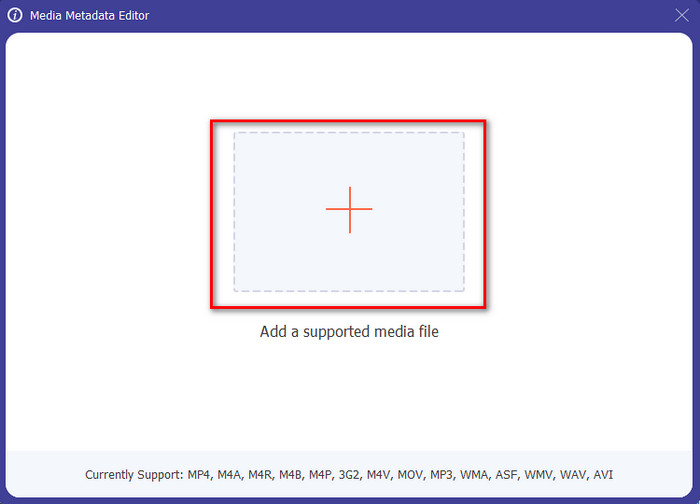
Pasul 4. În noua fereastră care se va afișa pe afișajul dvs., acum puteți edita, elimina și adăuga metadate pe casete de text prezentat. Dacă sunteți mulțumit de metadate, faceți clic Salvați pentru a aplica metadatele pe fișier. Ușor, nu-i așa? Ei bine, asta poate face supremul.
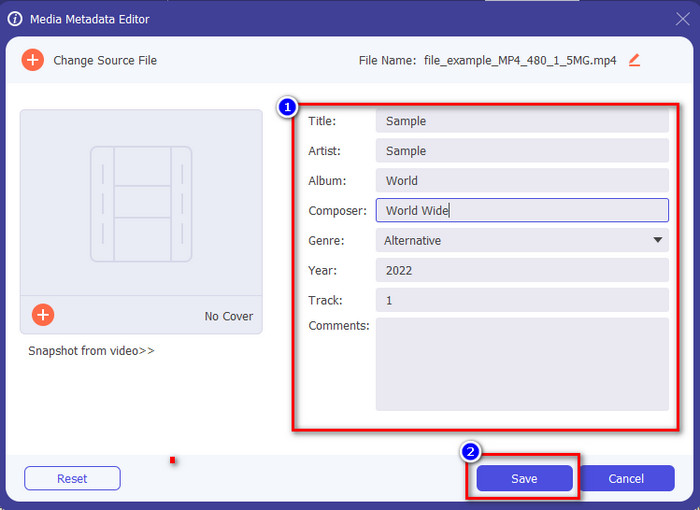
Partea 4. Întrebări frecvente despre Editorul de metadate video
Pot vedea metadatele online?
Da, puteți utiliza FVC Free Video Converter Online pentru a vizualiza metadatele video online; urmați pașii de mai jos pentru a ști cum să îl vizualizați. Mai întâi, faceți clic pe legătură pentru a deschide o filă nouă în browser; acest link va merge automat la site-ul oficial al convertorului FVC online. Apoi, faceți clic Adăugați fișiere pentru a converti; dacă este prima dată când îl utilizați, va trebui să descărcați lansatorul și să faceți clic pe fișier pentru a-l instala. Faceți clic din nou și de data aceasta se va afișa un folder de pe computer, selectați fișierul pe care doriți să vedeți metadatele și apăsați Deschide pentru a continua. O nouă fereastră va apărea pe ecran; faceți clic pe pictograma i cu acum puteți vedea metadatele dintr-un videoclip.
Care sunt părțile metadatelor?
Metadate include diferite tipuri de informații despre fișierul media: numele autorului, compoziția, locația, setările, un dispozitiv utilizat, data, ora, genul dacă este muzică, imagine și multe altele. Dar de cele mai multe ori, metadatele depind de despre ce este vorba în fișier; dacă fișierul este o carte audio, este diferit de un fișier video.
ID3 este un eșantion de metadate?
ID3 este un container de metadate văzut pe fișierele media MP3; practic, pe fișiere audio.
Concluzie
Software-ul pe care îl prezentăm în acest articol vă poate ajuta să vizualizați, editați, adăugați sau eliminați metadatele videoclipului, chiar dacă nu aveți suficiente cunoștințe despre metadate. Acum că aveți cei mai buni 5 editori de pe piață, acum este momentul să alegeți de ce instrument ar trebui să depindeți în ceea ce privește această sarcină. Dacă simțiți că sunteți indecis, vă recomandăm să utilizați Video Converter Ultimate din mai multe motive. Spre deosebire de celelalte instrumente, acest software poate prelua această sarcină în câteva secunde. Dacă tot nu credeți ceea ce spunem, trebuie să descărcați instrumentul pentru a-l încerca și a vedea celelalte lucruri pe care le oferă acest instrument.



 Video Converter Ultimate
Video Converter Ultimate Screen Recorder
Screen Recorder


